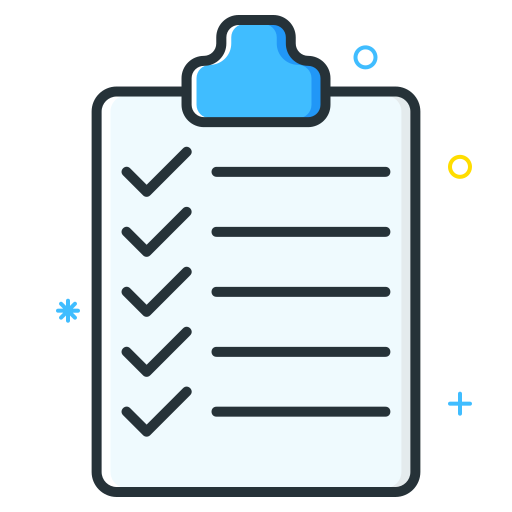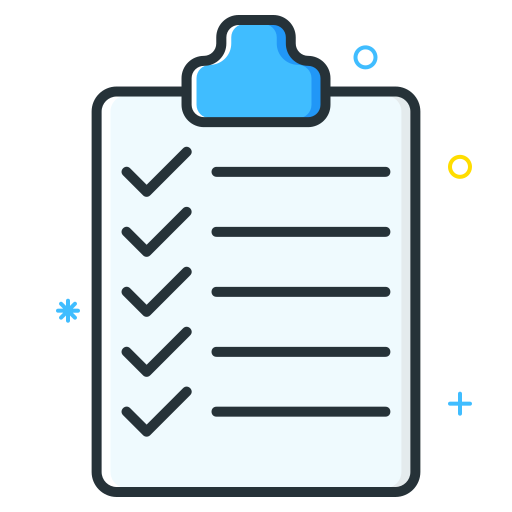 Temario
Temario
NOTA:
Trabajamos con la metodología de curso personalizado, creada por Ciberaula en 1997. Usted puede solicitar un curso a la medida de sus objetivos, que combine lecciones de
2 o más cursos en un plan de formación a su medida. Si este es su caso consúltenos, esta metodología ofrece un aprovechamiento máximo de la formación en los cursos bonificados para trabajadores.
El
temario predefinido del curso online de Tratamiento de texto y correo electrónico - Office 2016 es el siguiente:
Tratamiento de texto - Word 2016
1 El entorno de trabajo
1.1 Características generales a todos los productos de Office 2016
1.2 Introducción
1.3 La ventana principal
1.4 Personalizar la barra de herramientas de acceso rápido
1.5 Personalizar la cinta de opciones
1.6 Exportar e importar personalizaciones
1.7 Eliminar las personalizaciones
1.8 Métodos abreviados de teclado
1.9 Práctica Introducción a Microsoft Word
1.10 Cuestionario: El entorno de trabajo
2 Tareas básicas
2.1 Crear un documento
2.2 Abrir un documento
2.3 Desplazamiento a la última posición visitada
2.4 Abrir un documento creado en versiones anteriores
2.5 Convertir un documento al modo de Word 2016
2.6 Cerrar un documento
2.7 Plantillas
2.8 Guardar un documento
2.9 Trabajar en formato PDF
2.10 Trabajar en formato ODT
2.11 Imprimir un documento
2.12 Servicios en la nube
2.13 Ayuda de Word
2.14 Práctica Operaciones con documentos
2.15 Cuestionario: Tareas básicas
3 Edición de un documento
3.1 Insertar texto
3.2 Insertar símbolos
3.3 Insertar ecuaciones
3.4 Dibujar una ecuación
3.5 Seleccionar
3.6 Eliminar
3.7 Deshacer y rehacer
3.8 Copiar y pegar
3.9 Cortar y pegar
3.10 Usar el portapapeles
3.11 Buscar
3.12 Búsqueda inteligente
3.13 Práctica Entorno de trabajo
3.14 Cuestionario: Edición de un documento
4 Formato de texto
4.1 Introducción
4.2 Fuente
4.3 Tamaño de fuente
4.4 Color de fuente
4.5 Estilos de fuente
4.6 Efectos básicos de fuente
4.7 Efectos avanzados de fuente
4.8 Resaltado de fuente
4.9 Opciones avanzadas de formato de fuente
4.10 Borrar formato de fuente
4.11 Práctica Desplazarnos por el documento
4.12 Cuestionario: Formato de texto
5 Formato de párrafo
5.1 Introducción
5.2 Alineación
5.3 Interlineado
5.4 Espaciado entre párrafos
5.5 Tabulaciones
5.6 Sangría
5.7 Práctica Boletín de prensa
5.8 Cuestionario: Formato de párrafo
6 Formato avanzado de párrafo
6.1 Bordes
6.2 Sombreado
6.3 Letra capital
6.4 Listas numeradas
6.5 Listas con viñetas
6.6 Listas multinivel
6.7 Estilos
6.8 Práctica Procesadores de texto
6.9 Cuestionario: Formato avanzado de párrafo
7 Tablas y columnas
7.1 Tablas
7.2 Seleccionar
7.3 Insertar filas y columnas
7.4 Eliminar celdas, filas y columnas
7.5 Bordes y sombreado
7.6 Cambiar tamaño de celdas
7.7 Alineación del texto
7.8 Dirección del texto
7.9 Márgenes de celda
7.10 Dividir celdas
7.11 Dividir tabla
7.12 Combinar celdas
7.13 Alineación de una tabla
7.14 Mover una tabla
7.15 Cambiar el tamaño de una tabla
7.16 Anidar una tabla
7.17 Repetir filas de título
7.18 Estilos de tabla
7.19 Columnas
7.20 Práctica Salmón
7.21 Práctica Florencia
7.22 Cuestionario: Tablas y columnas
8 Formato de página
8.1 Configuración de página
8.2 Número de página
8.3 Encabezado y pie de página
8.4 Secciones
8.5 Salto de página
8.6 Práctica Ventas
8.7 Cuestionario: Formato de página
9 Diseño del documento
9.1 Portada
9.2 Formato del documento
9.3 Temas y formatos
9.4 Marca de agua, color y borde de página
9.5 Notas al pie de página y notas al final del documento
9.6 Comentarios
9.7 Control de cambios
9.8 Comparar documentos
9.9 Restringir el formato y la edición de un documento
9.10 Marcadores
9.11 Referencias cruzadas
9.12 Tabla de ilustraciones
9.13 Tabla de contenido
9.14 Índice
9.15 Práctica Plantillas integradas
9.16 Cuestionario: Diseño del documento
9.17 Cuestionario: Cuestionario final - Correo electrónico - Outlook 2016
1 Guía de inicio rápido
1.1 Características generales a todos los productos de Office 2016
1.2 Introducción Office
1.3 Antes que nada agregue su cuenta
1.4 Cambie el tema de Office
1.5 Cosas que puede necesitar
1.6 Información relevante y de contexto
1.7 El correo no lo es todo
1.8 Cree una firma de correo electrónico
1.9 Agregue una firma automática en los mensajes
2 Introducción a Outlook
2.1 Conceptos generales
2.2 Ventajas Outlook
2.3 Protocolos de transporte SMTP, POP3
2.4 Direcciones de correo electrónico
2.5 Entrar en Microsoft Outlook
2.6 Salir de Microsoft Outlook
2.7 Entorno de trabajo en Outlook
2.8 Práctica Conociendo Outlook
2.9 Cuestionario: Introducción a OUTLOOK
3 Trabajo con Outlook
3.1 Introducción a Outlook
3.2 Creación de cuentas
3.3 Correo electrónico
3.4 Bandeja de salida
3.5 Apertura de mensajes recibidos
3.6 Responder y reenviar mensajes
3.7 Borrar mensajes
3.8 Cambiar la contraseña de la cuenta de correo electrónico
3.9 Cambiar la dirección de correo electrónico
3.10 Cambiar el servidor de correo electrónico
3.11 Cambiar el nombre que se muestra a otras personas
3.12 Otras configuraciones
3.13 Reglas para tus mensajes
3.14 Grupos de contactos
3.15 Reenviar mensajes fuera de la empresa
3.16 Crear más de una cuenta desde la misma ventana
3.17 Práctica Personalización del entorno de trabajo
3.18 Cuestionario: Trabajo con Outlook
4 Opciones de mensaje
4.1 Introducción a mensajes
4.2 Utilizar las opciones de Respuestas y reenvíos
4.3 Insertar capturas de pantalla
4.4 Importancia y caracter
4.5 Opciones de votación y seguimiento
4.6 Opciones de entrega
4.7 Marcas de mensaje
4.8 Categorizar
4.9 Personalizar la vista de los mensajes
4.10 Vaciar la basura al salir de Outlook
4.11 Práctica Correo electrónico
4.12 Cuestionario: Opciones de mensaje
4.13 Cuestionario: Cuestionario final




 Inicio
Inicio Acceso al curso las 24 hs. Todos los días de la semana
Acceso al curso las 24 hs. Todos los días de la semana

 Calendario: Flexible.
Calendario: Flexible.